Django_virtual
Установка веб-фреймворка Django в Ubuntu 18.04 Ubuntu Django Python Frameworks Ubuntu 18.04


- By Justin Ellingwood and Kathleen Juell Published onJanuary 7, 2020 14k views
Введение
Django — это полноценный веб-фреймворк, написанный на Python и предназначенный для разработки динамических веб-сайтов и приложений. Используя Django, вы сможете быстро создать веб-приложения на Python и выполнить большую часть сложной работы с помощью фреймфорка.
В этом руководстве вы настроите и запустите Django на сервере Ubuntu 18.04. После установки вы начнете новый проект, который будет использован в качестве основы для вашего сайта.
Различные методы
Существуют разные способы установки Django в зависимости от ваших потребностей и того, как вы хотите настроить среду разработки. Методы обладают разными преимуществами, и какой-то конкретный метод может лучше подходить для вашей конкретной ситуации, чем другие.
Ниже представлены некоторые из этих методов:
- Глобальная установка из пакетов: официальные репозитории Ubuntu содержат пакеты Django, которые могут быть установлены с помощью традиционного менеджера пакетов apt. Это простой метод, но он не обладает такой гибкостью, как ряд других методов. Кроме того, версия, содержащаяся в репозиториях, может отличаться от последних официальных версий, доступных в проекте.
- Установка с помощью pip в виртуальной среде: вы можете создать самодостаточную среду для ваших проектов, используя такие инструменты, как venv и virtualenv. Виртуальная среда позволяет установить Django директорию проекта без воздействия систему в широком масштабе, наряду с другими настройками и пакетами для отдельного проекта. Это самый практичный и рекомендуемый метод работы с Django.
- Установка версии для разработчиков с помощью git: если вы хотите установить последнюю версию для разработчиков вместо стабильной версии, вы можете воспользоваться кодом из репозитория Git. Это необходимо для получения доступа к последним функциям и исправлениям, а установка выполняется в виртуальной среде. Однако версии для разработчиков не не обладают такой же гарантированной стабильностью, как более стабильные версии.
Предварительные требования
Перед началом установки у вас должен быть пользователь без прав root с привилегиями sudo на сервере Ubuntu 18.04. Для настройки такой системы следуйте нашему руководству по начальной настройке сервера Ubuntu 18.04 .
Глобальная установка из пакетов
Если вы хотите установить Django, используя репозитории Ubuntu, процесс установки не вызовет никаких сложностей.
Во-первых, обновите локальный индекс пакетов с помощью apt:
Затем необходимо проверить, какую версию Python вы установили. С версией 18.04 по умолчанию поставляется Python 3.6, а вы можете проверить это с помощью следующей команды:
Результат должен выглядеть следующим образом:
OutputPython 3.6.5
Затем установите установку Django:
- sudo apt install python3-django
Вы можете проверить, что установка выполнена успешно, введя следующую команду:
Output1.11.11
Это означает, что программное обеспечение было успешно установлено. Также вы можете заметить, что установленная версия Django не является последней стабильной версией. Чтобы узнать больше о том, как использовать программное обеспечение, пропустите дальнейшую информацию и перейдите к разделу о том, как создать образец проекта .
Установка с помощью pip в виртуальной среде
Наиболее гибкий метод установки Django в вашей системе — использование виртуальной среды. Мы покажем, как установить Django в виртуальной среде, которую мы создадим с помощью модуля venv, который является частью стандартной библиотеки Python 3. Этот инструмент позволяет создавать виртуальную среду Python и устанавливать пакеты Python без какого-либо воздействия на остальные элементы системы. Таким образом, вы сможете выбирать пакеты Python согласно нуждам отдельного проекта, не обращая внимание на возможные конфликты с требованиями других проектов.
Давайте начнем с обновления локального индекса пакетов:
Проверьте установленную версию Python:
OutputPython 3.6.5
Затем мы установим pip из репозиториев Ubuntu:
- sudo apt install python3-pip
После установки pip вы сможете использовать его для установки пакета venv:
- sudo apt install python3-venv
Теперь при запуске нового проекта вы сможете создать для него виртуальную среду. Для этого нужно создать и перейти к созданной директории проекта:
- mkdir ~/newproject
- cd ~/newproject
Затем создайте виртуальную среду в директории проекта, используя команду python, совместимую с вашей версией Python. Мы назовем нашу виртуальную среду my_env, но вы должны дать ей какое-то понятное название:
В результате должны быть установлены отдельные версии Python и pip в изолированную структуру директорий внутри директории вашего проекта. Будет создана директория с выбранным вами именем, в которой будет храниться иерархия файлов, где будут установлены ваши пакеты.
Чтобы установить пакеты в изолированную среду, вы должны активировать ее с помощью следующей команды:
- source my_env/bin/activate
Ваше командная строка должна измениться, отражая переход в виртуальную среду. Он будет выглядеть примерно так: (my_env)username@hostname:~/newproject$.
В новой среде вы сможете использовать pip для установки Django. Независимо от используемой вами версии Python pip должен называть только pip, когда вы находитесь в виртуальной среде. Также необходимо отметить, что вы не должны использовать sudo, поскольку вы выполняете установку локально:
Для проверки установки введите:
Output2.1
Обратите внимание, что ваша версия может отличаться от представленной здесь версии.
Чтобы покинуть вашу виртуальную среду, вам нужно воспользоваться командой deactivate из любого места в системе:
Ваша командная строка должна вернуться к обычному отображению. Когда вы захотите продолжить работу над вашим проектом, перезапустите свою виртуальную среду, перейдя в директорию проекта и выполните активацию:
- cd ~/newproject
- source my_env/bin/activate
Установка версии для разработчиков с помощью Git
Если вам потребуется версия Django для разработчиков, вы можете скачать и установить Django из репозитория в Git. Давайте сделаем это в виртуальной среде.
Во-первых, давайте обновим локальный индекс пакетов:
Проверьте установленную версию Python:
OutputPython 3.6.5
Затем устанddовите pip из официальных репозиториев:
- sudo apt install python3-pip
Установите пакет venv, чтобы создать свою виртуальную среду:
- sudo apt install python3-venv
Следующий шаг — клонирование репозитория Django. В период между релизами этот репозиторий содержит более современные функции и исправления с максимально возможной стабильностью. Вы можете клонировать репозиторий в каталог с названием ~/django-dev внутри домашнего каталога, введя следующую команду:
- git clone git://github.com/django/django ~/django-dev
Перейдите в эту директорию:
Создайте виртуальную среду, используя команду python, совместимую с установленной версией Python:
Активируйте ее:
- source my_env/bin/activate
Затем вы сможете установить репозиторий с помощью pip. Вариант -e будет установлена в режим с разрешением редактирования, что необходимо при установке с помощью системы управления версиями:
- pip install -e ~/django-dev
Вы можете убедиться, что установка выполнена успешно, введя следующую команду:
Output2.2.dev20180802155335
Как отмечалось выше, отображаемая версия может не соответствовать показанной здесь.
Теперь у вас есть последняя версия Django в вашей виртуальной среде.
Создание образца проекта
После установки Django вы сможете начать создание вашего проекта. Сейчас мы изучим процесс создания проекта и протестируем его на вашем сервере для разработки, используя виртуальную среду.
Во-первых, создайте директорию для вашего проекта и измените ее с помощью следующей команды:
- mkdir ~/django-test
- cd ~/django-test
Затем создайте свою виртуальную среду:
Активируйте среду:
- source my_env/bin/activate
Установите Django:
Для создания вашего проекта вы можете использовать django-admin с командой startproject. Мы назовем наш проект djangoproject, но вы можете задать собственное имя. startproject создаст внутри текущего рабочего каталога подкаталог, включающий следующее:
- Скрипт управления manage.py, который можно использовать для администрирования различных задач в Django.
- Директорию (с таким же именем, что и проект), которая содержит актуальный код проекта.
Чтобы избежать использования слишком большого количества вложенных директорий, нужно указать для Django размещение скрипта управления и внутренней директории в текущей директории (обратите внимание на точку в конце):
- django-admin startproject djangoproject .
Чтобы выполнить миграцию базы данных (этот пример использует SQLite по умолчанию), воспользуемся командой migrate и manage.py. При миграции применяются все изменения, внесенные в ваши модели Django, для схемы вашей базы данных.
Чтобы выполнить миграцию базы данных, введите:
Вы увидите следующий результат:
OutputOperations to perform:
Apply all migrations: admin, auth, contenttypes, sessions
Running migrations:
Applying contenttypes.0001_initial... OK
Applying auth.0001_initial... OK
Applying admin.0001_initial... OK
Applying admin.0002_logentry_remove_auto_add... OK
Applying admin.0003_logentry_add_action_flag_choices... OK
Applying contenttypes.0002_remove_content_type_name... OK
Applying auth.0002_alter_permission_name_max_length... OK
Applying auth.0003_alter_user_email_max_length... OK
Applying auth.0004_alter_user_username_opts... OK
Applying auth.0005_alter_user_last_login_null... OK
Applying auth.0006_require_contenttypes_0002... OK
Applying auth.0007_alter_validators_add_error_messages... OK
Applying auth.0008_alter_user_username_max_length... OK
Applying auth.0009_alter_user_last_name_max_length... OK
Applying sessions.0001_initial... OK
В заключение мы создадим административного пользователя, чтобы вы могли использовать интерфейс администратора Django . Давайте сделаем это с помощью команды createsuperuser:
- python manage.py createsuperuser
Вам будет предложено ввести имя пользователя, адрес электронной почты и пароль вашего пользователя.
Изменение ALLOWED_HOSTS в настройках Django
Чтобы успешно протестировать ваше приложение, вам нужно будет изменить одну из директив в настройках Django.
Откройте файл настроек, введя следующую команду:
- nano ~/django-test/djangoproject/settings.py
Внутри файла найдите директиву ALLOWED_HOSTS. Она определяет список разрешенных адресов или доменных имен, которые могут быть использованы для подключения к экземпляру Django. Входящий запрос с заголовком Host, не включенный в этот список, будет вызывать исключение. Django требует, чтобы вы использовали эту настройку, чтобы предотвратить использование определенного класса уязвимости безопасности.
В квадратных скобках перечислите IP-адреса или доменные имена, связанные с вашим сервером Django. Каждый элемент должен быть указан скобках, а отдельные записи разделяются запятой. Если вы хотите добавить весь домен и любые поддомены, добавьте точку перед началом записи:
~/django-test/djangoproject/settings.py
. . .
ALLOWED_HOSTS = ['your_server_ip_or_domain', 'your_second_ip_or_domain', . . .]
После завершения редактирования сохраните файл и закройте редактор.
Тестирование сервера для разработки
Если у вас есть пользователь, вы сможете запустить сервер для разработки Django, чтобы узнать, как выглядит новый проект Django. Вы должны использовать это только для разработки. Когда вы будете готовы к развертыванию, вы должны тщательно следовать инструкциям руководства Django по развертыванию .
Прежде чем начать работу с сервером для разработки, убедитесь, что вы открыли соответствующий порт в брандмауэре. Если вы выполнили руководство по начальной настройке сервера и используете UFW, вы можете открыть порт 8000 с помощью следующей команды:
Запустите сервер разработки:
- python manage.py runserver your_server_ip:8000
Откройте в браузере IP-адрес вашего сервера с суффиксом :8000:
http://your_server_ip:8000
Вы должны увидеть примерно следующее:
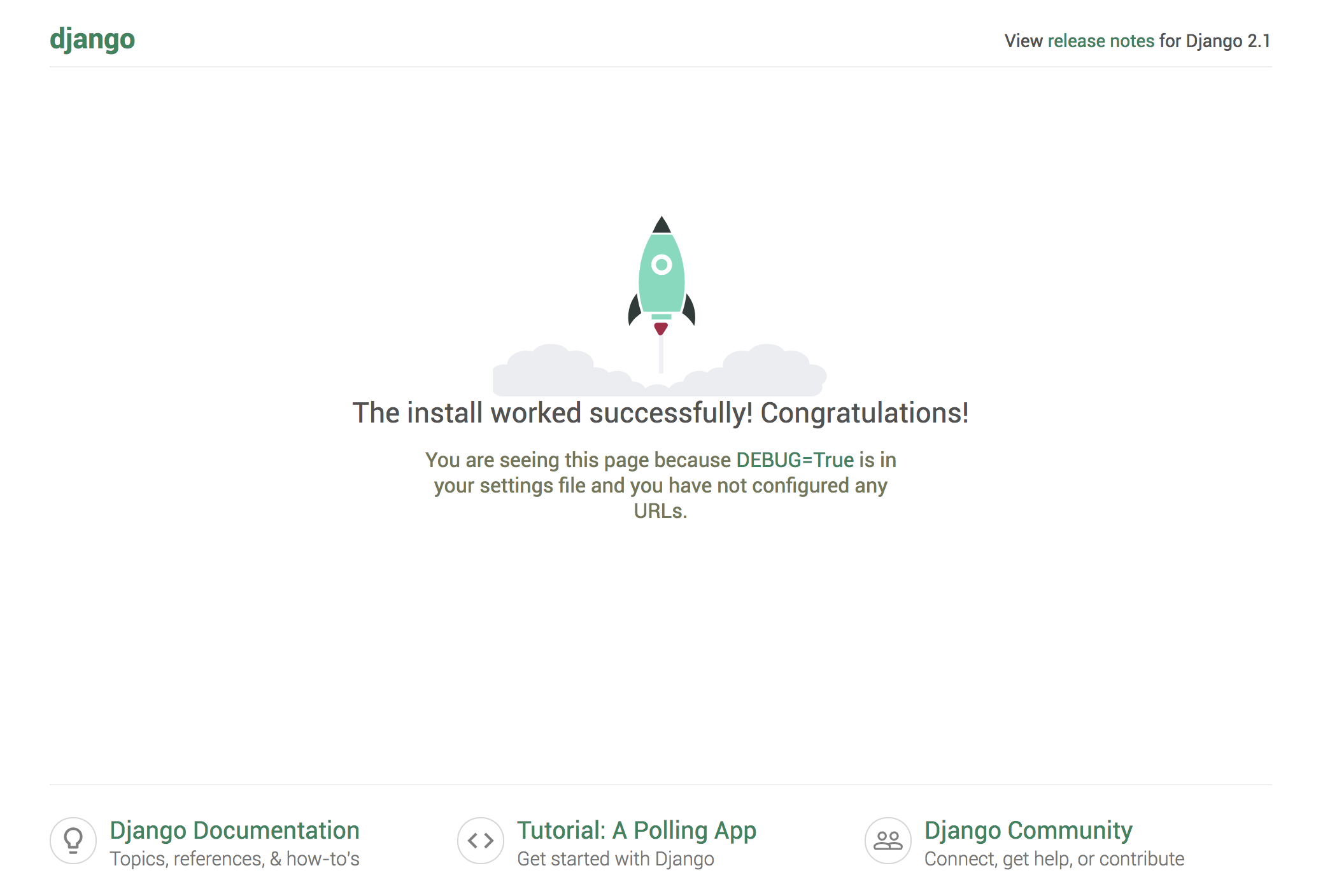
Чтобы получить доступ к интерфейсу администратора, добавьте /admin/ в конец URL:
http://your_server_ip:8000/admin/
В этом случае вы увидите экран для входа:
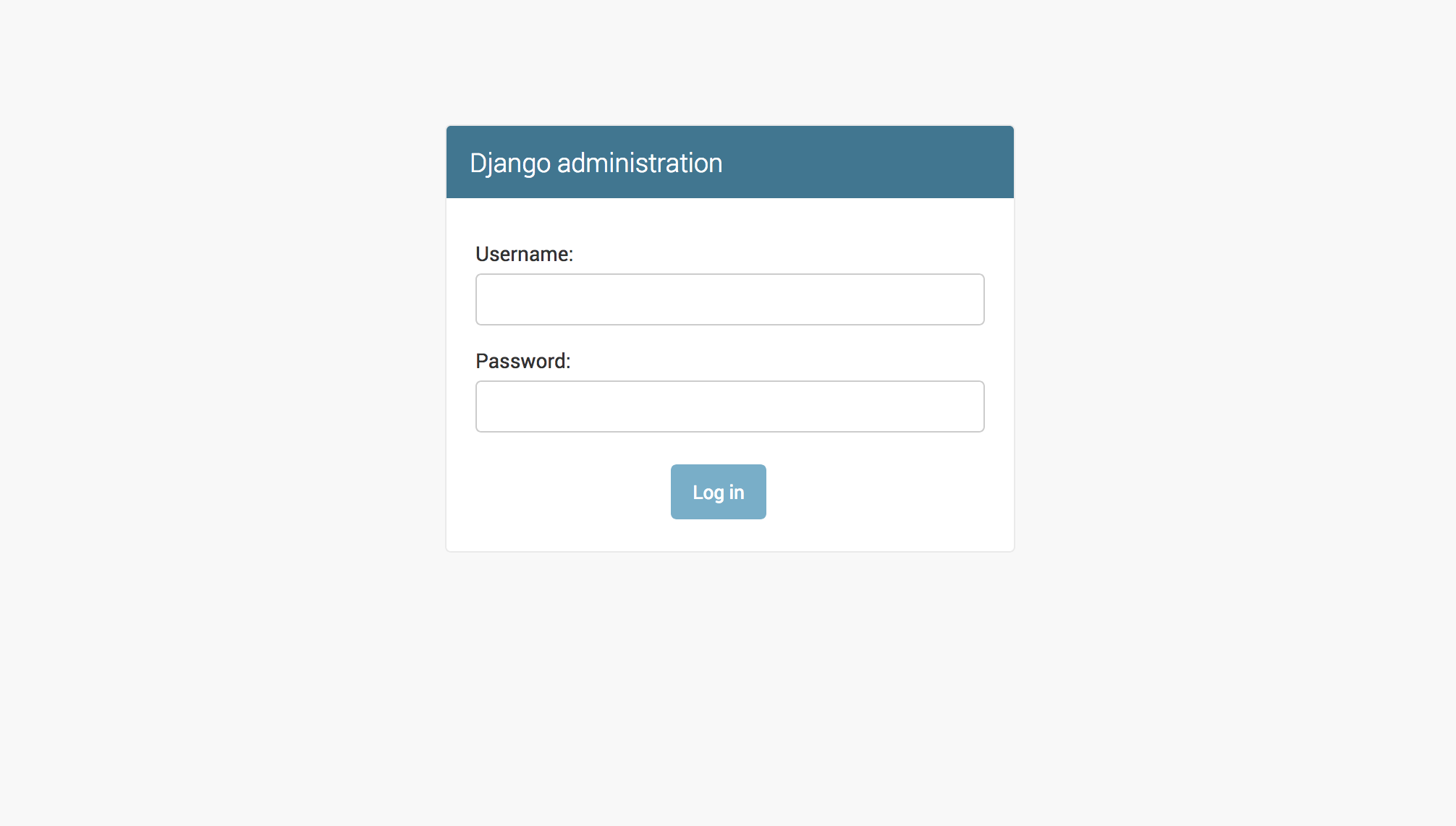
При вводе имени администратора и пароля, которые вы только что создали, вы получите доступ к основному административному разделу сайта:
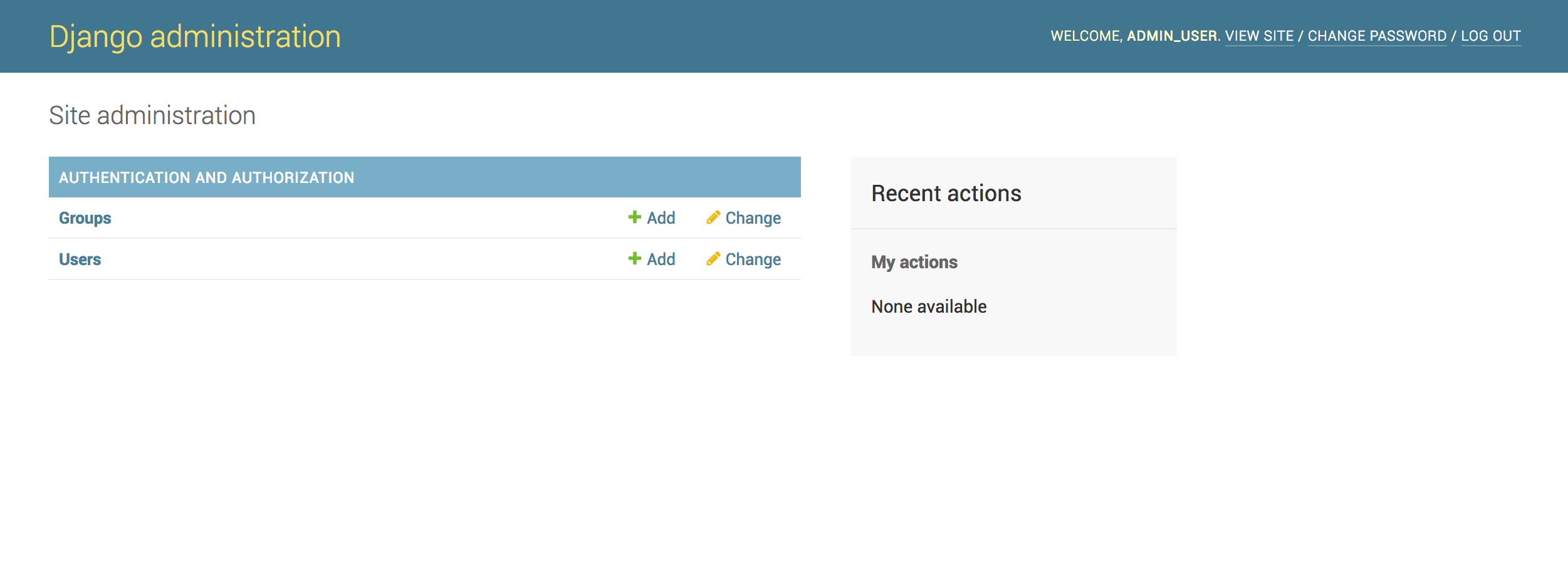
Дополнительную информацию о работе с интерфейсом администратора Django можно найти в статье «Активация и подключение интерфейса администратора Django» .
После завершения просмотра сайта по умолчанию вы можете остановить работу сервера разработки, введя CTRL-C в терминале.
Созданный вами проект Django обеспечивает структурную основу для разработки более сложного сайта. См. в документации Django, чтобы получить больше информации о создании приложений и настройке сайта.
Заключение
Вы установили Django на сервер Ubuntu 18.04, а также предоставили основные инструменты, которые вам потребуются для создания мощных веб-приложений. Также теперь вы должны знать, как создать новый проект и запустить сервер для разработки. Использование такого мощного веб-фреймворка,как Django, может ускорить процесс разработки, а также сосредоточить внимание исключительно на уникальных аспектах ваших приложений.
Если вы хотите получить больше информации о работе с Django, включая подробные обсуждения таких вещей как модели и представления , ознакомьтесь с нашей серией материалов о разработке с Django .